วิธีแชร์ WiFi โดยไม่ต้องให้รหัสผ่านของคุณ [ASUS Router Guest Network]

เครือข่ายผู้เยี่ยมชมอนุญาตให้ผู้เยี่ยมชมเข้าถึงอินเทอร์เน็ตโดยไม่ต้องแชร์รหัสผ่านกับพวกเขา นี่คือวิธีการทำบนเราเตอร์ ASUS ของคุณ
หากคุณโกรธเมื่อมีคนถาม“ เฮ้ชายรหัสผ่าน WiFi ของคุณคืออะไร” จากนั้นเครือข่ายผู้เยี่ยมชมจะอยู่ในซอยของคุณ
ฮะ? เครือข่าย Guest WiFi คืออะไร
หมายเหตุจากบรรณาธิการ: เครือข่ายแขกให้เชื่อมต่ออินเทอร์เน็ตผู้เข้าชมที่บ้านหรือธุรกิจของคุณในขณะที่ จำกัด การเข้าถึงเครือข่าย WiFi ปกติของคุณ เป็นวิธีที่ยอดเยี่ยมในการรักษาความปลอดภัยเครือข่าย WiFi ที่บ้านของคุณพร้อมกับอุปกรณ์ IoT ต่างๆของคุณ ตัวอย่างเช่นฉันเคยเกลียดเมื่อแขกจะมายุ่งกับ Sonos ของฉัน ฉันเป็นผู้บัญชาการดนตรีในบ้านของฉัน!
ความคิดที่ดีอีกข้อหนึ่งสำหรับ Guest WiFi Networks ก็คือการใช้พวกเขาเพื่อตั้งค่าเครือข่ายแขกแยกต่างหากสำหรับเด็ก ๆ ของคุณเช่นกันในฐานะผู้ปกครอง แต่นั่นเป็นหัวข้ออีกครั้ง
นี่คือวิธีการตั้งค่าเครือข่ายแขกใน 60 วินาทีหรือน้อยกว่า
- ล็อกอินเข้าสู่หน้าการดูแลระบบเราเตอร์ ASUS ของคุณโดยไปที่ http://router.asus.com แล้วคลิกตกลง เครือข่ายบุคคลทั่วไป.
- คลิกหนึ่งใน ทำให้สามารถ ปุ่ม
- หากคุณมีเราเตอร์มัลติแบนด์คุณก็จะมีเปิดใช้งานปุ่มสำหรับแต่ละแบนด์ ไม่สำคัญว่าคุณจะเลือกอะไร 2.4GHz มีช่วงที่ดีขึ้นและเข้ากันได้กว้างขึ้น 5GHz มีช่วงสั้นกว่า แต่เร็วกว่าตราบใดที่อุปกรณ์มีตัวรับสัญญาณ AC แบบไร้สาย

- หากคุณมีเราเตอร์มัลติแบนด์คุณก็จะมีเปิดใช้งานปุ่มสำหรับแต่ละแบนด์ ไม่สำคัญว่าคุณจะเลือกอะไร 2.4GHz มีช่วงที่ดีขึ้นและเข้ากันได้กว้างขึ้น 5GHz มีช่วงสั้นกว่า แต่เร็วกว่าตราบใดที่อุปกรณ์มีตัวรับสัญญาณ AC แบบไร้สาย
- ป้อนรายละเอียดต่อไปนี้:
- ชื่อเครือข่าย (SSID) - สิ่งที่สื่อความหมายเพื่อบอกแขกของคุณ ทำให้เป็นเรื่องทั่วไปหรือทำให้สนุกขึ้นอยู่กับคุณ
- วิธีการรับรองความถูกต้อง - เลือก WPA2-Personal แล้ว AES. ให้ความสมดุลที่ดีที่สุดของความเข้ากันได้ (อุปกรณ์ส่วนใหญ่สามารถใช้งานได้) และความปลอดภัย หลีกเลี่ยง ระบบเปิด. แม้ว่าจะเป็นเครือข่ายแขก แต่คุณก็ไม่ต้องการให้ใครมาสนใจ
- WPA Pre-Shared Key - ป้อนรหัสผ่านเพื่อเชื่อมต่อกับเครือข่าย แน่นอนอย่าใช้รหัสผ่านเดียวกันสำหรับเครือข่ายหลักของคุณ ใช้รหัสผ่านที่คุณสามารถแชร์กับแขกได้
- เวลาในการเข้าถึง - กำหนดขีด จำกัด หากคุณต้องการ หากคุณกำหนดขีด จำกัด ตรวจสอบให้แน่ใจว่าคุณได้เปลี่ยนรหัสผ่านเป็นระยะเพื่อไม่ให้ใครบางคนสามารถกระโดดได้อีก
- เข้าถึงอินทราเน็ต - ปล่อยให้สิ่งนี้ปิดใช้งานหากคุณทั้งหมดต้องการให้แขกเข้าถึงคืออินเทอร์เน็ต อินทราเน็ตประกอบด้วยอุปกรณ์ใด ๆ ที่คุณเชื่อมต่อกับเราเตอร์ ตัวอย่างเช่นคอมพิวเตอร์ไดรฟ์ USB หรือที่เก็บข้อมูลที่เชื่อมต่อกับเครือข่าย โปรดทราบว่าการดำเนินการนี้จะไม่บล็อกการเข้าถึง Apple TV ซึ่งใช้การเชื่อมต่อแบบเพียร์ทูเพียร์ที่สามารถข้ามเครือข่ายไร้สายของคุณได้
- (ไม่จำเป็น) เปิดใช้งานตัวกรอง MAC - คุณสามารถใช้“ ยอมรับ” เพื่อสร้างรายการที่อนุญาตพิเศษหรือ "ปฏิเสธ" เพื่อสร้างบัญชีดำ สิ่งนี้ต้องการให้คุณทราบที่อยู่ MAC ของอุปกรณ์ที่คุณต้องการบล็อกหรืออนุญาต หากอุปกรณ์เคยเชื่อมต่อกับเครือข่ายของคุณมาก่อนคุณสามารถเลือกได้จากรายการ

- คลิก ใช้. เราเตอร์ของคุณจะแสดงหน้าเริ่มต้นเมื่อใช้การตั้งค่า
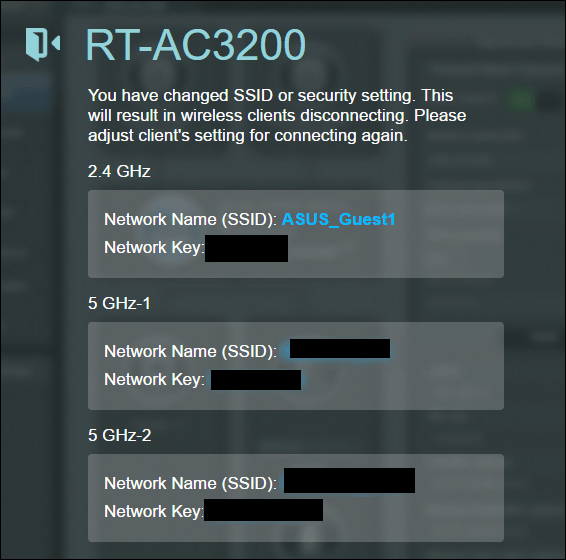
เครือข่ายแขกของคุณเริ่มทำงานแล้วฉันแนะนำให้ทดลองขับและดูสิ่งที่คุณเข้าถึงได้และไม่สามารถเข้าถึงได้ และแน่นอนว่า โปรดใช้วิจารณญาณให้ดีว่าคุณอนุญาตให้ใครเข้าถึงเครือข่ายแขกของคุณได้ ผู้ใช้ในแต่ละวันควรถูกปิดกั้นจากพื้นที่จำกัดบนเครือข่ายของคุณ แต่แฮ็กเกอร์จอมเจ้าเล่ห์สามารถใช้เครือข่ายแขกเป็นช่องทางได้ ใช้รหัสผ่านที่รัดกุมและเก็บไว้อย่างปลอดภัย!
คุณใช้เครือข่ายแขกหรือไม่? อย่างไรและทำไม? บอกเราในความคิดเห็น





![วิธีดูว่าเว็บไซต์ใดที่ลูกของคุณกำลังดูอยู่ตอนนี้ [ASUS เราเตอร์]](/images/howto/how-to-see-what-websites-your-kids-are-looking-at-right-now-asus-routers.jpg)
![การกรอง MAC: บล็อกอุปกรณ์ในเครือข่ายไร้สายของคุณ [ASUS เราเตอร์]](/images/howto/mac-filtering-block-devices-on-your-wireless-network-asus-routers.png)



ทิ้งข้อความไว้